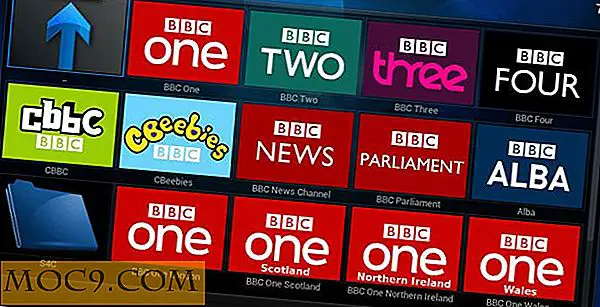Πώς μπορείτε εύκολα να μάθετε το μοντέλο της Μητρικής σας στα Windows
Αν θέλετε να ενημερώσετε προγράμματα οδήγησης που σχετίζονται με το σύστημα ή θέλετε να αγοράσετε ένα νέο κομμάτι υλικού, θα θελήσετε επίσης να μάθετε ποιο μοντέλο μητρικής πλακέτας βρίσκεται μέσα στον υπολογιστή σας. Όταν πρόκειται να θυμηθούμε τα μοντέλα των επεξεργαστών και των καρτών γραφικών μας, είναι συνήθως λίγο πιο εύκολο, κυρίως επειδή θα αγοράσαμε τον υπολογιστή ή τα εξαρτήματα γύρω από μια συγκεκριμένη ανάγκη που θέλαμε να καλύψουμε. Τα μοντέλα μητρικών πάντων, ωστόσο, είναι πολύ ευκολότερο να ξεχάσουν. Ακόμη χειρότερα, είναι δυνατό να αγοράσετε έναν υπολογιστή και να έχετε μηδενική ένδειξη ως προς το μοντέλο της μητρικής πλακέτας!
Φυσικά, να μάθετε ποιο μοντέλο είναι η μητρική σας πλατφόρμα μπορεί να είναι τόσο απλό όσο το άνοιγμα της περίπτωσης, καθώς οι μητρικές κάρτες έχουν το όνομα του μοντέλου τους τυπωμένο κάπου πάνω τους. Ωστόσο, αυτό δεν είναι πάντα η ευκολότερη επιλογή. μερικοί χρήστες είναι ντροπαλοί για το άνοιγμα της υπόθεσής τους, κάποιοι χρησιμοποιούν ένα φορητό υπολογιστή και προτιμούν να μην περάσουν από το λαβύρινθο του υλικού, και μερικοί απλώς είναι πολύ τεμπέλης για να κλείσουν τα πάντα κάτω για να ελέγξουν!
Γιατί το μοντέλο είναι σημαντικό;
Ίσως να έχετε έρθει τόσο μακριά με τον τρέχοντα υπολογιστή σας χωρίς να γνωρίζετε το μοντέλο της μητρικής πλακέτας σας. Είναι αλήθεια ότι δεν είναι κάτι που πρέπει να εξετάζετε σε τακτική βάση. Ωστόσο, στο μέλλον ίσως θέλετε να μάθετε το μοντέλο της μητρικής πλακέτας σας για διάφορους λόγους.
- Θέλετε να ενημερώσετε το BIOS της μητρικής πλακέτας σας για να το διατηρήσετε σε ισχύ
- Θέλετε να ενημερώσετε τα προγράμματα οδήγησης του υλικού που σχετίζονται με τη μητρική σας πλακέτα, όπως τα προγράμματα οδήγησης ήχου
- Αγοράζετε μια νέα περίπτωση και θέλετε να μάθετε αν ο συντελεστής μορφής της τρέχουσας μητρικής πλακέτας σας ταιριάζει
- Θέλετε να αγοράσετε νέο υλικό και θα θέλατε να μάθετε αν είναι συμβατό με τη μητρική σας πλακέτα
- Αγοράζετε μια νέα μητρική πλακέτα ή έναν υπολογιστή και θέλετε να δείτε τα οφέλη και τα μειονεκτήματα σε σχέση με την τρέχουσα μητρική πλακέτα
Αυτά είναι όλα αρκετά περιθωριακές περιπτώσεις και σίγουρα δεν είναι κάτι που θα κάνετε σε εβδομαδιαία, μηνιαία ή και ετήσια βάση. Σημαίνει επίσης ότι, όταν προκύψει η περίσταση, ίσως να έχετε ξεχάσει το πρότυπο της μητρικής πλακέτας σας μέχρι τότε!
Όταν εμφανιστεί ο χρόνος, μπορείτε να βρείτε το μοντέλο της μητρικής πλακέτας σας είτε μέσω εργαλείων των Windows είτε μέσω λογισμικού τρίτων κατασκευαστών, εξαιρουμένου του ανοίγματος της θήκης του υπολογιστή.
Μέσω των Windows
Υπάρχουν μερικά χρήσιμα εργαλεία για την ανακάλυψη του μοντέλου της μητρικής πλακέτας σας μέσα στα ίδια τα Windows. Αυτό κάνει τον αριθμό του μοντέλου σας εύκολο χωρίς να χρειάζεται να κάνετε λήψη πρόσθετων εργαλείων για να το κάνετε αυτό.
Πληροφορίες συστήματος
Υπάρχει ένα εργαλείο στα Windows που ονομάζεται Πληροφορίες Συστήματος. Αυτό θα σας δώσει πληροφορίες σχετικά με τον υπολογιστή σας, κάτι που είναι χρήσιμο όταν θέλετε να γνωρίζετε τις λεπτομέρειες του συστήματος. Αυτό περιλαμβάνει τη μάρκα της μητρικής πλακέτας και τον αριθμό μοντέλου, η οποία θα είναι χρήσιμη εδώ.
Η προβολή των πληροφοριών συστήματος είναι πολύ εύκολη. Πρώτα, πατήστε το "Windows Key + R" για να ανοίξετε το παράθυρο Run. Σε αυτό το παράθυρο πληκτρολογήστε msinfo32 και πατήστε Enter.

Θα εμφανιστεί το παράθυρο Πληροφορίες συστήματος. Υπάρχουν πολλές πληροφορίες εδώ, αλλά αυτό που ψάχνετε είναι τα πεδία με την ένδειξη "Κατασκευαστής συστήματος" και "Μοντέλο συστήματος".

Αν δεν είναι εδώ, μπορεί να εμφανιστεί στη θέση "BaseBoard Manufacturer" και "BaseBoard Model".
Χρησιμοποιώντας τη γραμμή εντολών
Η γραμμή εντολών μπορεί να χρησιμοποιηθεί και εδώ. Υπάρχουν μερικοί διαφορετικοί τρόποι για να αποκτήσετε το όνομα και το πρότυπο της μητρικής πλακέτας από τη γραμμή εντολών που κάνει αυτό έναν ωραίο τρόπο για να λάβετε τις πληροφορίες που θέλετε.
Για να μεταβείτε στη γραμμή εντολών, πατήστε το πλήκτρο "Windows Key + R." Στο παράθυρο Εκτέλεσης που εμφανίζεται, πληκτρολογήστε cmd και πατήστε OK.

Πρέπει να εμφανιστεί ένα τερματικό. Σε αυτό το τερματικό υπάρχουν μερικές εντολές που μπορείτε να δοκιμάσετε. Το πιο αξιομνημόνευτο είναι το "systeminfo", το οποίο θα ξεδιπλώσει όλες τις πληροφορίες σχετικά με το μηχάνημά σας με μία κίνηση. Μετακινηθείτε στο "Κατασκευαστής συστήματος" και στο "Σύστημα πληροφοριών" και θα έχετε τις πληροφορίες σας.

Εναλλακτικά, μπορείτε να πάρετε συγκεντρωμένες πληροφορίες σχετικά με τη μητρική πλακέτα πληκτρολογώντας wmic baseboard get product, Manufacturer για ένα πολύ πιο εστιασμένο αποτέλεσμα αναζήτησης, αν όχι πιο δύσκολο να θυμάστε για μελλοντική χρήση!

Εργαλεία τρίτου μέρους
Εάν θέλετε έναν εύκολο τρόπο να λάβετε πληροφορίες σχετικά με τη μητρική πλακέτα, τα εργαλεία τρίτων μπορούν να σας βοηθήσουν. Ακόμη καλύτερα, δεδομένου του τρόπου με τον οποίο τα εργαλεία αυτά συχνά συνιστώνται για τη διαγνωστική του συστήματος, ίσως έχετε ήδη εγκαταστήσει αυτά!
CPU-Z
Εάν έχετε κατεβάσει το CPU-Z, ίσως το χρησιμοποιήσετε για πληροφορίες σχετικά με τον επεξεργαστή σας. Ωστόσο, μπορείτε επίσης να το χρησιμοποιήσετε για να βρείτε το μοντέλο της μητρικής πλακέτας κάνοντας κλικ στην καρτέλα "Motherboard" στο κύριο παράθυρο.

Speccy
Εάν χρησιμοποιείτε Speccy για την παρακολούθηση των θερμοκρασιών του συστήματός σας, θα έχετε επίσης τη δυνατότητα να ελέγξετε το μοντέλο της μητρικής πλακέτας σας. Απλά κοιτάξτε κάτω από το πεδίο "Motherboard" στην κύρια σελίδα ή κάντε κλικ στην κατηγορία Motherboard στην αριστερή πλευρά.

Οι μητρικές έγιναν εύκολα
Έχοντας υπενθυμίσει ότι το μοντέλο της μητρικής σας πλατφόρμας είναι τόσο σπάνιο γεγονός ότι είναι φυσικό να ξεχνάμε καθ 'όλη τη διάρκεια του χρόνου. Μπορεί να έχετε αγοράσει ακόμη και τον υπολογιστή σας χωρίς καμία γνώση του μοντέλου της μητρικής κάρτας απολύτως! Με μερικά απλά κόλπα, ωστόσο, μπορείτε να μάθετε εύκολα αυτές τις πληροφορίες χωρίς να αγγίζετε την περίπτωση του υπολογιστή σας.
Πάντα ξεχνάτε ποιο μοντέλο μητρικής κάρτας έχετε; Ή το έχετε απομνημονεύσει; Ενημερώστε μας παρακάτω.